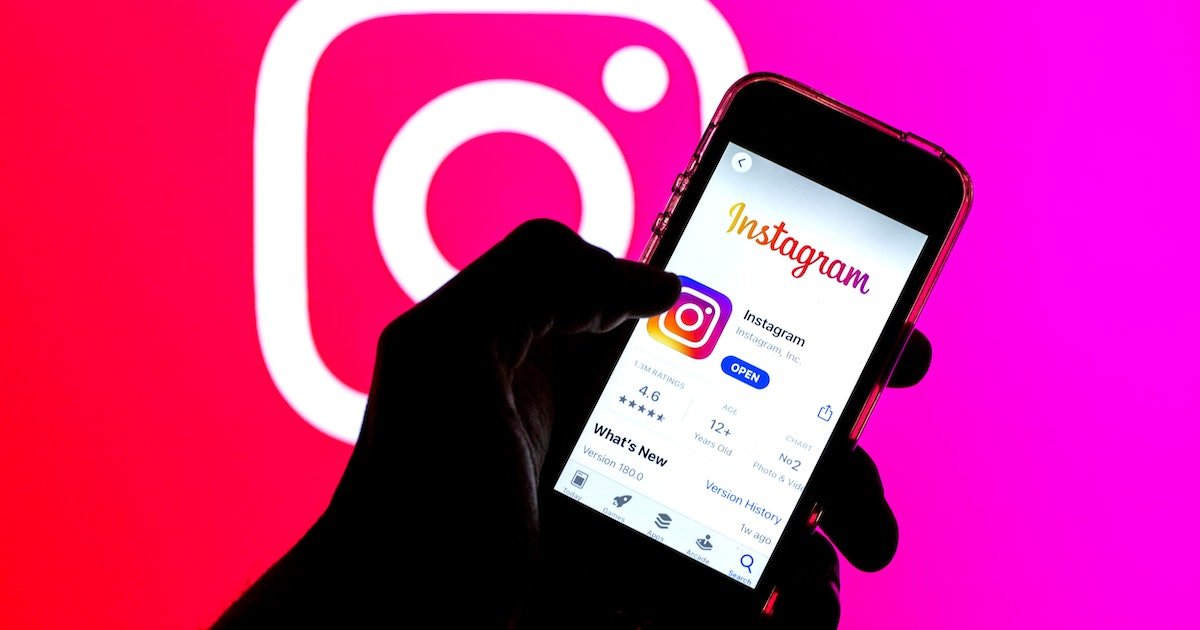Non riesci a vedere le visualizzazioni della tua storia di Instagram sul telefono Android ? Vuoi sapere perché le mie visualizzazioni non vengono visualizzate sulla storia di Instagram ? Se sì, non preoccuparti perché questo blog ti aiuterà sicuramente a sbarazzarti del problema.
Sappiamo tutti che Instagram è una popolare piattaforma di social media utilizzata da milioni di persone. Con questa app, gli utenti possono condividere facilmente foto, video, storie, ecc. Di recente, alcuni utenti stavano cercando correzioni poiché avevano difficoltà a vedere le loro visualizzazioni di storie.
Questo tipo di problema è diventato comune per molti utenti e non sanno come liberarsene. Quindi, se stai cercando anche soluzioni, consulta questo articolo.
Qui troverai alcune soluzioni alternative su come correggere le visualizzazioni delle storie di Instagram che non vengono visualizzate sui dispositivi Android.
Quindi leggiamo oltre.
Come correggere le visualizzazioni delle storie di Instagram non visualizzate su Android/Samsung
Ora, esaminiamo tutti i possibili metodi che ti aiuteranno a vedere le visualizzazioni di una storia di Instagram su un telefono Android.
Correzione 1: riavvia il dispositivo
Se non riesci a vedere la tua storia di Instagram, la prima cosa che devi fare è riavviare il tuo dispositivo. A volte a causa di alcuni problemi tecnici o problemi tecnici, potresti dover affrontare questo tipo di problema. Puoi risolverlo eseguendo un nuovo riavvio.
Basta premere il pulsante di accensione e selezionare l’ opzione Riavvia. Dopo il riavvio del dispositivo, verifica se il problema è stato risolto o meno. In caso contrario, passa alla correzione successiva.

Correzione 2: riapri l’app Instagram
Se il riavvio del telefono non ti aiuta, puoi riavviare la tua app Instagram per vedere le visualizzazioni della storia. A causa di bug, la tua storia può essere invisibile. Quindi si suggerisce di lasciare l’app e rimuoverla dalla sezione delle app recenti.
Successivamente, riaprilo dalla schermata principale del tuo dispositivo. Spero che tu non stia affrontando di nuovo il problema.
Correzione 3: cancella la cache dell’app Instagram
Il motivo successivo dell’errore può essere la raccolta di molti file di cache, che potrebbero impedire all’app di interrompere la visualizzazione di una storia. Può essere risolto eliminando quelle cache.
Segui i passaggi seguenti per cancellare le cache:
- Innanzitutto, premi a lungo l’ app di Instagram e fai clic su Informazioni sull’app
- Successivamente, fai clic sull’opzione Archiviazione
- Quindi, fai clic su Cancella cache
- Successivamente, riapri Instagram e controlla se le visualizzazioni della storia vengono visualizzate ora o meno.
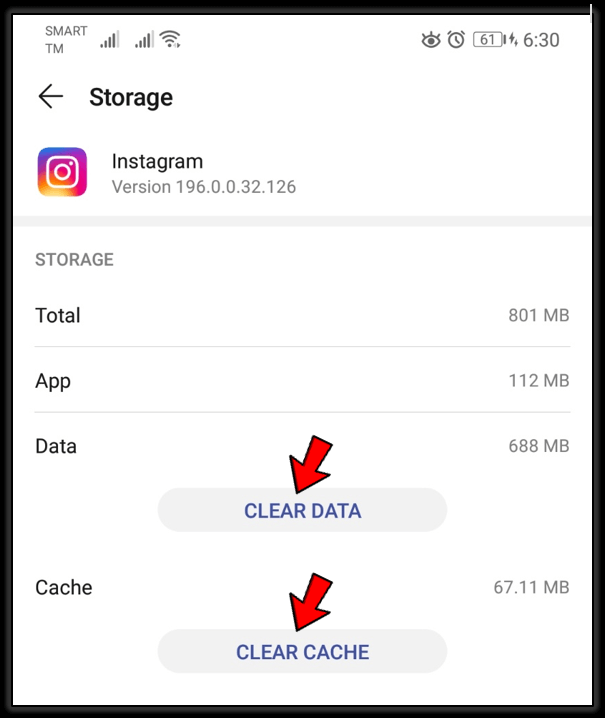
Correzione 4: Esci/Accedi a Instagram
Se ancora la storia di Instagram non mostra tutte le visualizzazioni dopo aver cancellato le cache, puoi provare a disconnetterti e accedere nuovamente al tuo account Instagram per correggere l’errore che stai ricevendo.
Ecco i passi da seguire:
- Innanzitutto, apri l’ app di Instagram e tocca il tuo profilo
- Quindi, tocca le tre linee orizzontali nell’angolo in alto a destra della pagina. Successivamente, tocca Impostazioni
- Successivamente, fai clic sull’opzione Disconnetti e termina il processo
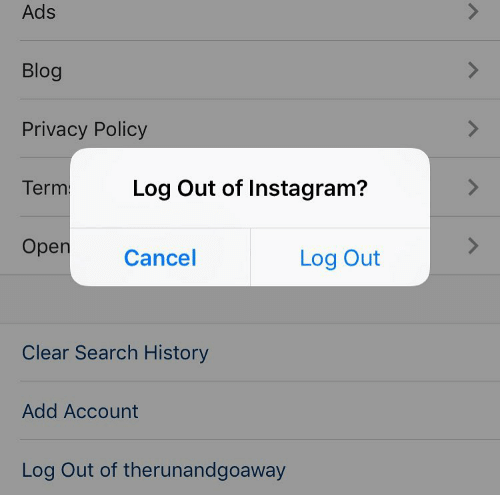
- Ora, dopo esserti disconnesso, accedi nuovamente al tuo account Instagram e controlla se riesci a vedere le visualizzazioni della tua storia
Correzione 5: controlla e aggiorna Instagram
L’aggiornamento della tua app è un’altra soluzione per correggere la scomparsa del visualizzatore di storie di Instagram. Lo sviluppatore dell’app rilascia sempre aggiornamenti in modo da poter risolvere i bug o glitch che si verificano nell’app. Tuttavia, dovresti controllarlo quando l’app mostra qualche errore.
Passaggi per aggiornare l’app di Instagram:
- Innanzitutto, apri Google Play Store
- Cerca l’ app di Instagram e toccala
- Ora, fai clic sull’opzione Aggiorna per completare l’aggiornamento
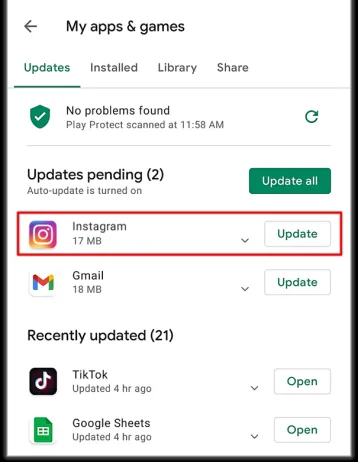
Correzione 6: disinstalla / reinstalla l’app Instagram
Puoi disinstallare e reinstallare l’app di Instagram per risolvere il mancato aggiornamento delle visualizzazioni delle storie di Instagram. Questo è un altro modo utile per sbarazzarsi di tali errori senza problemi.
Passaggi per reinstallare l’app Instagram:
- Innanzitutto, premi a lungo l’ app di Instagram sulla schermata iniziale
- Quindi, fai clic sull’opzione Disinstalla per rimuovere l’app dal tuo telefono
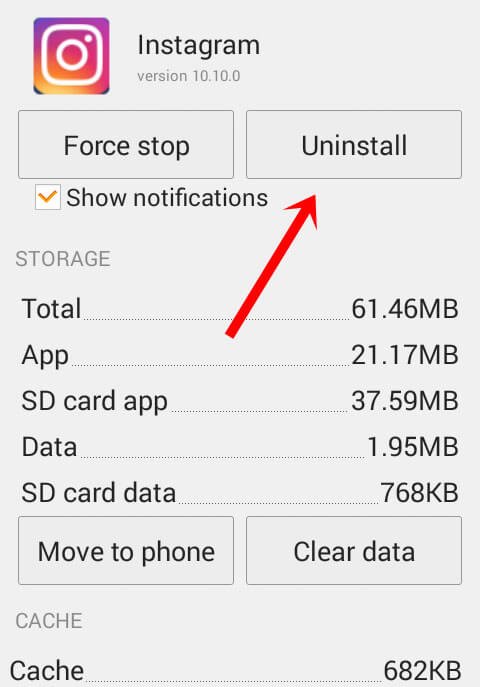
- Successivamente, vai su Google Play Store
- Digita Instagram nella barra di ricerca e installalo

- Ora avvia l’app e accedi con i tuoi dati
Successivamente, controlla se riesci a vedere le visualizzazioni delle storie di Instagram o meno.
Correzione 7: controlla se Instagram è inattivo
Se il server di Instagram è inattivo, la storia di Instagram potrebbe non essere visibile a te. Se il server non funziona, anche altri utenti dovranno affrontare lo stesso problema. Il modo migliore per controllare lo stato del server è visitare la pagina Instagram di Downdetector.
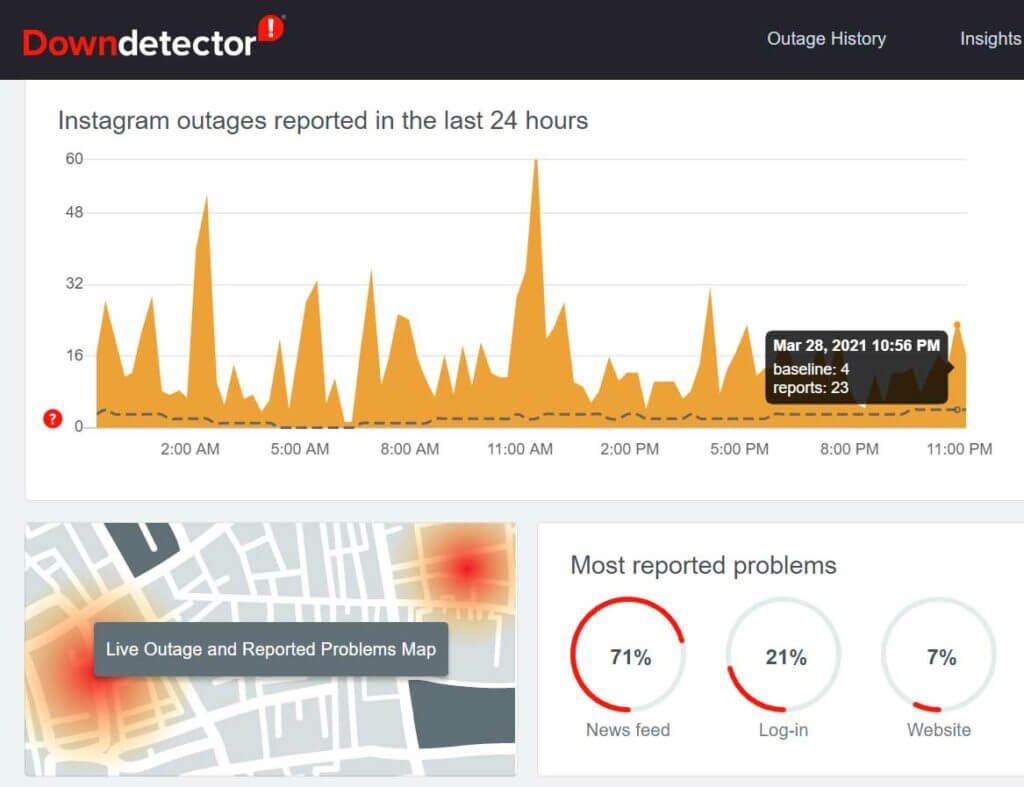
Nei casi di server inattivo, non puoi risolverlo da solo fino a quando non viene risolto dal team di Instagram. Quindi, devi aspettare invece di fare qualsiasi cosa finché il tuo problema non viene risolto.
Correzione 8: vai su Instagram Web
Se non riesci a correggere l’errore di visualizzazione della storia di Instagram dopo aver seguito i metodi di cui sopra, potrebbe esserci qualche problema con l’app. Quindi ti consigliamo di utilizzare la versione web dell’app Instagram.
Apri semplicemente qualsiasi browser sul tuo dispositivo e accedi con le tue credenziali, quindi controlla se puoi visualizzare la storia di Instagram ora.

Correzione 9: Elimina follower falsi
L’eliminazione dei follower falsi è un altro metodo per correggere le visualizzazioni delle storie di Instagram che non vengono visualizzate. Puoi eliminare i tuoi follower falsi dall’elenco dei follower.
Oltre a ciò, se hai utilizzato erroneamente i robot per aumentare i tuoi follower e i tuoi Mi piace, eliminali semplicemente.
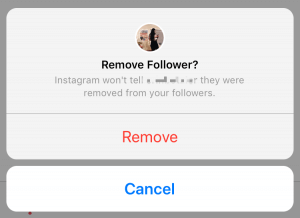
Correzione 10: segnala al supporto di Instagram
Tutti i metodi precedenti non sono riusciti a risolvere il problema. Nessun problema, ti resta un’altra opzione. Puoi segnalare il tuo problema al team di supporto di Instagram scrivendo un’e-mail.
Questo risolverà sicuramente il tuo problema. Per segnalare un problema al team di supporto di Instagram, puoi seguire le seguenti istruzioni:
- profilo Instagram toccando l’immagine del profilo nell’angolo in basso a destra dell’app
- Successivamente, tocca tre righe nell’angolo in alto a destra dell’app per aprire il menu Impostazioni
- Quindi, scegli l’ opzione Guida e tocca Segnala un problema
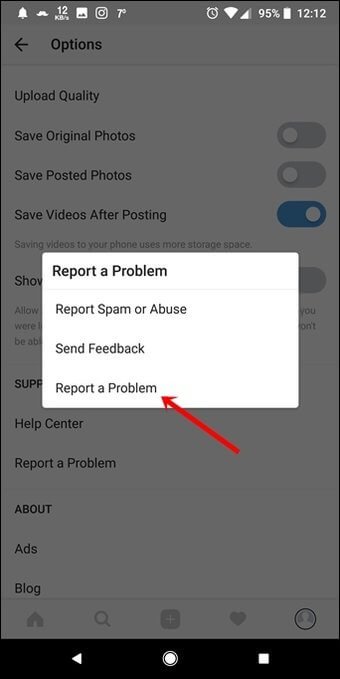
- Successivamente, scegli Qualcosa non funziona
- Vai avanti per descrivere brevemente il tuo problema. Spiega tutti i problemi che stai affrontando in modo che possano capire la tua preoccupazione. Infine, fai clic sul pulsante Invia per inviare la tua segnalazione
Una volta fatto, è il momento di aspettare a meno che tu non riceva alcuna risposta dal team di back-end. Ti raggiungeranno entro 72 ore.
Correzione 11: il modo migliore per correggere le visualizzazioni delle storie di Instagram non visualizzate su Android (consigliato)
Oltre ai metodi manuali, puoi anche utilizzare metodi automatici come lo strumento di riparazione Android. Questa è una soluzione avanzata per correggere la storia di Instagram che non mostra tutte le visualizzazioni. È facile da usare e risolve tutti i tipi di errori o problemi con un clic.
Alcuni altri problemi che può risolvere includono le impostazioni che si sono interrotte, Snapchat continua a bloccarsi, Facebook si è fermato, Android auto continua a disconnettersi e altri. Supporta tutti i tipi di telefoni Android e lo rende normale.
La linea di fondo
In questo blog ho citato tutti i metodi possibili per risolvere le visualizzazioni delle storie di Instagram che non mostrano errori. Spero che il tuo problema sia risolto seguendo uno dei metodi di cui sopra. Anche se ci possono essere diverse ragioni dietro, ma niente di cui preoccuparsi.
Suggerito anche di utilizzare lo strumento di riparazione Android in quanto questo è il modo migliore per risolvere tutti i tipi di problemi Android con un clic.
Inoltre, se hai suggerimenti o domande, inseriscili nella sezione dei commenti qui sotto.
Sophia Louis is a professional blogger and SEO expert. Loves to write blogs & articles related to Android & iOS Phones. She is the founder of it.android-ios-data-recovery.com and always looks forward to solve issues related to Android & iOS devices